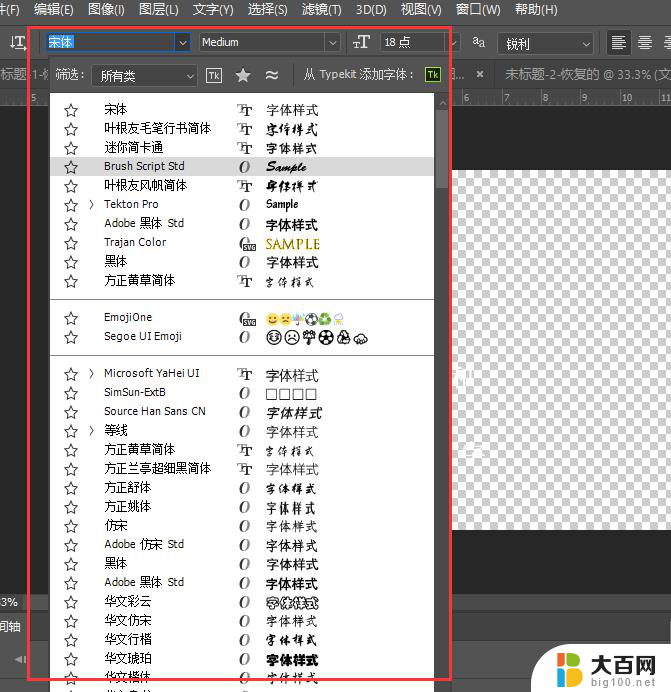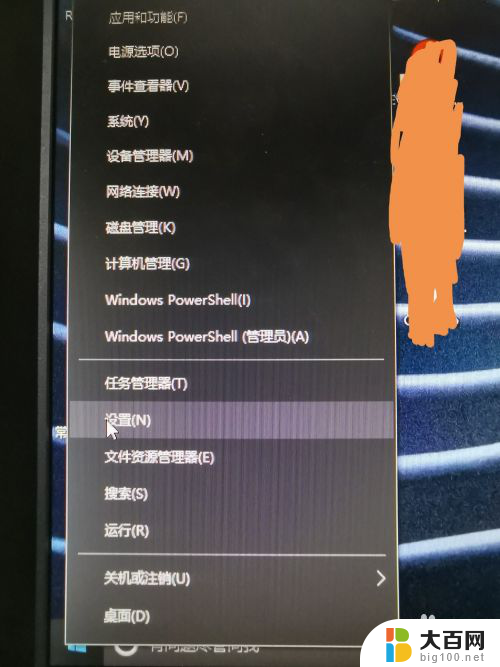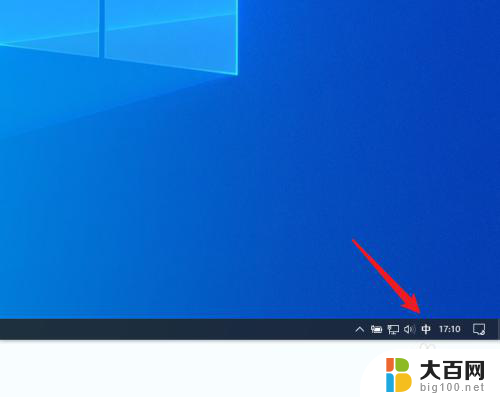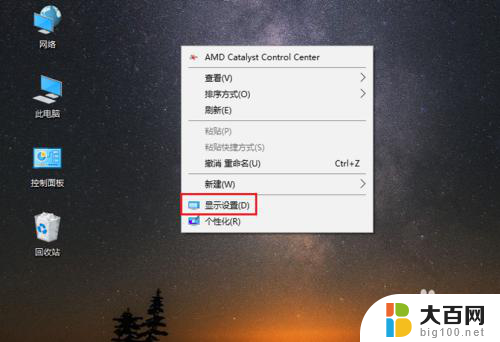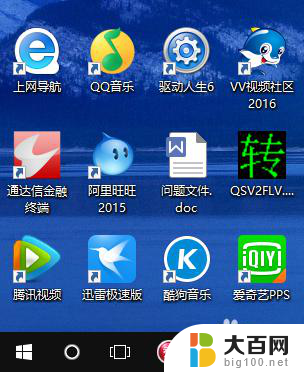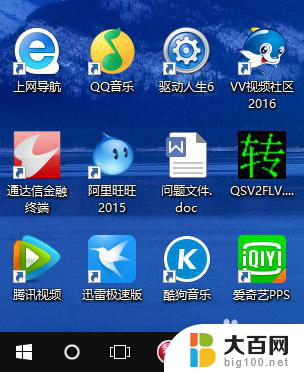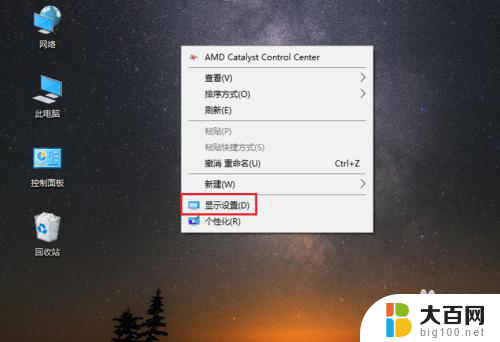如何将字体导入电脑 win10字体导入教程
更新时间:2024-04-27 17:43:00作者:xiaoliu
在使用电脑时,我们经常会需要使用不同的字体来美化文档或设计作品,在Windows 10系统中,有时候我们需要手动将字体导入到电脑中才能使用。如何将字体成功导入到Win10系统呢?接下来我们将介绍一些简单的方法和步骤,帮助大家顺利将字体导入到电脑中,让您的文档和设计作品更加个性和独特。
win10电脑导入字体的方法一:
1、打开Win10的字体安装文件夹,可以双击打开这台电脑--;打开C盘--;打开Windows--;打开Fonts
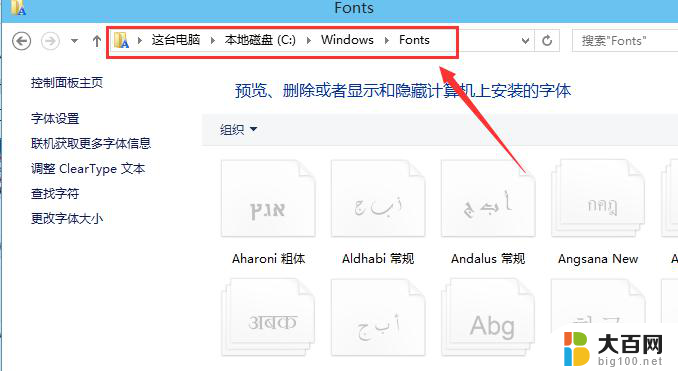
2、右键下载好的字体,选择复制
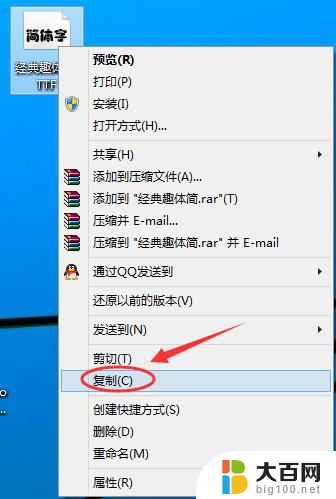
3、在Win10字体文件夹,直接复制安装字体。
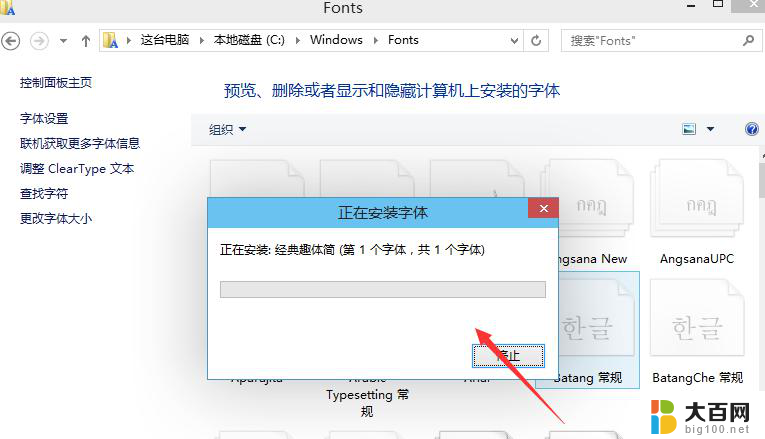
4、Win10字体安装完毕后,在字体文件夹里就可以看到刚才安装的字体啦
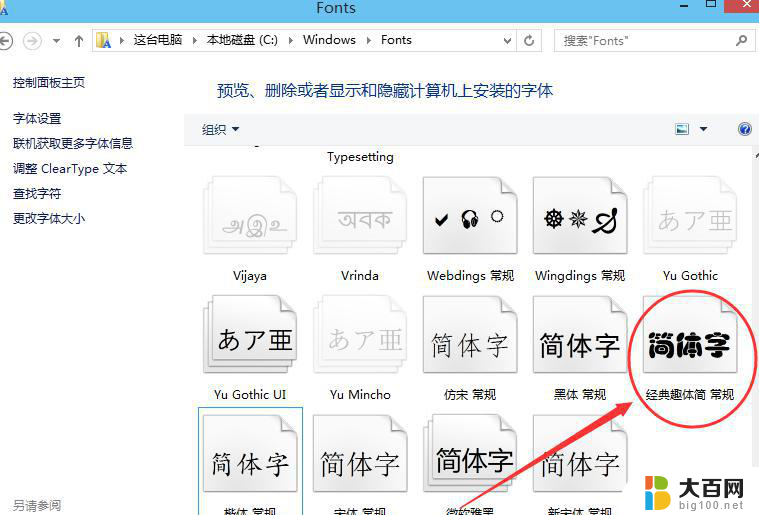
[!--empirenews.page--]
win10电脑导入字体的方法二:
1、右键下载好的字体,选择安装进行字体安装
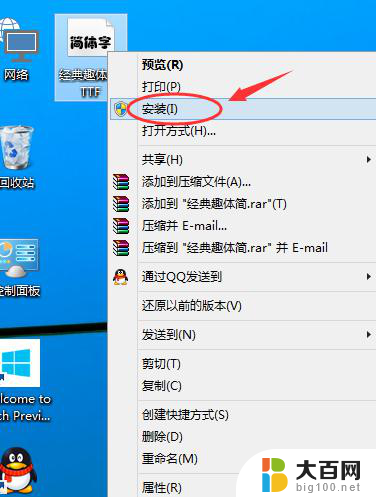
2、点击后,字体正在安装中
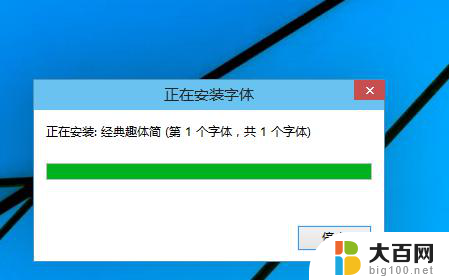
3、安装完成后,在Win10字体文件夹里就可以看到刚才安装的字体啦。如下图所示。本人推荐这种快捷安装哈。
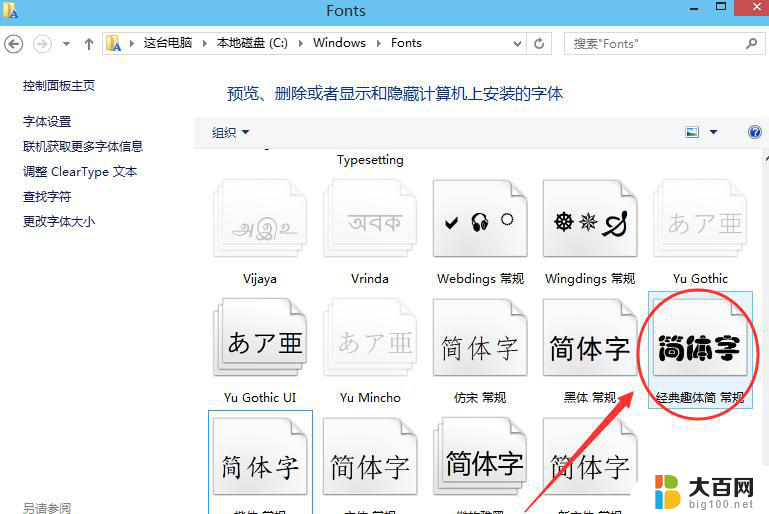
以上是如何将字体导入电脑的全部内容,如果您遇到相同问题,可以参考本文中介绍的步骤来进行修复,希望对大家有所帮助。